Odzyskaj utracone / usunięte dane z komputera, dysku twardego, dysku flash, karty pamięci, aparatu cyfrowego i innych.
Odzyskiwanie pliku Photoshop: najwygodniejsze sposoby na zrobienie tego [2023]
 Zaktualizowane przez Somei Liam / 09 grudnia 2021 09:40
Zaktualizowane przez Somei Liam / 09 grudnia 2021 09:40Adobe Photoshop to najczęściej używane oprogramowanie do edycji i obróbki zdjęć. Może być szeroko stosowany, od w pełni funkcjonalnej edycji zdjęć po tworzenie szczegółowych cyfrowych obrazów i szkiców, które wyglądają, jakby były wykonane ręcznie. Ponieważ to narzędzie wykorzystuje dużą ilość danych, komputer zwykle tworzy plik tymczasowy lub tymczasowy. Ponieważ dodatkowa pamięć musi być wykonana, aby pomieścić dodatkową pamięć i istniejący plik. Pliki tymczasowe służą do przechowywania i przenoszenia danych, zarządzania ustawieniami, pomocy w odzyskiwaniu danych, a także obsługi wielu użytkowników.
Czy chcesz wiedzieć, gdzie znajduje się plik tymczasowy programu Photoshop na twoim komputerze? A co byś zrobił, gdyby pliki z twojego Photoshopa były niezapisane lub usunięte? Dowiedz się, jak będziesz postępować w tym poście.
![Odzyskiwanie pliku Photoshop: najwygodniejsze sposoby na zrobienie tego [2023]](https://www.fonelab.com/images/data-retriever/recover-photoshop-file-on-windows.jpg)

Lista przewodników
1. Znajdź plik tymczasowy programu Photoshop
Zastanawiasz się, co to jest plik tymczasowy? W rzeczywistości pliki tymczasowe są powszechnie znane jako pliki tymczasowe. Jest tworzony przez system operacyjny, zwłaszcza gdy uruchamiasz lub kończysz programy na swoim komputerze, które zużywają duże ilości danych. Na przykład, jeśli pracujesz z aplikacjami do edycji grafiki, wideo lub multimediów, komputer wygeneruje pliki tymczasowe, aby zapisać i zachować informacje w miarę postępów. Dlatego w większości przypadkowych sytuacji pomocne jest zapobieganie utracie danych.
Jednym z najlepszych przykładów narzędzia, które pozwala komputerowi utworzyć plik tymczasowy, jest Photoshop. Jeśli chcesz wiedzieć, gdzie znajduje się ten plik tymczasowy na twoim komputerze, możesz zobaczyć i postępować zgodnie z poniższymi instrukcjami. Pamiętaj jednak, że po zamknięciu programu plik tymczasowy również zostanie usunięty.
Kroki, aby znaleźć plik tymczasowy programu Photoshop:
Krok 1Na klawiaturze komputera naciśnij klawisz Okna i R Jednocześnie przyciski.
Krok 2Następnie pojawi się okno dialogowe. Po prostu wpisz pliki tymczasowe.
Krok 3Następnie folder, w którym zostaną otwarte wszystkie twoje pliki tymczasowe. Następnie zobaczysz wszystkie foldery lub dokumenty tekstowe dotyczące Photoshopa.
I to wszystko! W końcu łatwo i szybko przeglądałeś i uzyskałeś dostęp do lokalizacji pliku tymczasowego programu Photoshop. Następnie mamy alternatywny sposób na odzyskanie plików programu Photoshop, jeśli kiedykolwiek je usunąłeś lub nie zapisałeś. Odkryć FoneLab Data Retriever w dalszej części tego postu.
FoneLab Data Retriever - odzyskaj utracone / usunięte dane z komputera, dysku twardego, dysku flash, karty pamięci, aparatu cyfrowego i innych.
- Łatwe odzyskiwanie zdjęć, filmów, dokumentów i innych danych.
- Wyświetl podgląd danych przed odzyskaniem.
2. Odzyskaj plik Photoshop za pomocą FoneLab Data Retriever
Jedną z najlepszych alternatyw do odzyskania niezapisanych i usuniętych plików programu Photoshop jest FoneLab Data Retriever. Narzędzie pomoże Ci odzyskać utracone lub usunięte dane z komputera, dysku twardego, dysku flash, karty pamięci, aparatu cyfrowego i wielu innych. Jeśli szukasz idealnego partnera do odzyskiwania plików Photoshopa, które przypadkowo usunąłeś lub nie zapisałeś, to narzędzie Ci to zapewni.
Możesz też wypróbować tryb Głębokiego Skanowania, jeśli naprawdę nie możesz znaleźć swoich plików. Chociaż zajmie to więcej czasu, ten tryb może pomóc w uzyskaniu większej liczby plików po skanowaniu. Poniżej znajdują się kroki, aby odzyskać pliki Photoshopa za pomocą FoneLab Data Retriever.
Kroki, jak odzyskać plik Photoshop za pomocą FoneLab Data Retriever:
Krok 1Najpierw musisz pobrać i zainstalować FoneLab Data Retriever na swoim komputerze. Następnie uruchom narzędzie.

Krok 2Następnie zobaczysz główny interfejs narzędzia. Następnie wybierz typ danych do skanowania i do odzyskania. Ponieważ jest to Photoshop, zaznacz pole obok typu pliku.
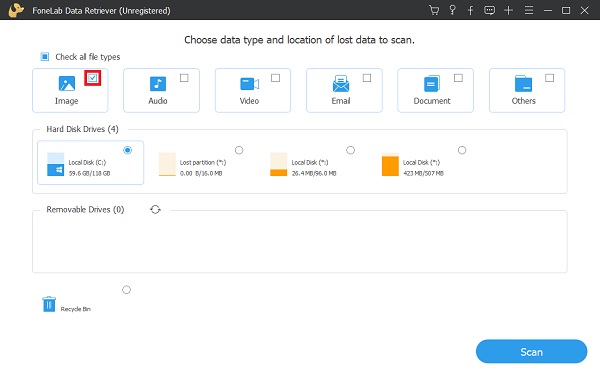
Krok 3Następnie kliknij przycisk Scan. Rozpocznie skanowanie wszystkich zdjęć na twoim komputerze. Po zakończeniu skanowania sprawdź, gdzie znajduje się obraz z programu Photoshop.
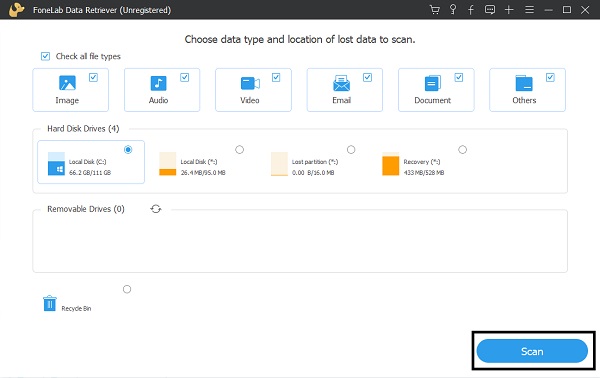
Krok 4Następnie zaznacz pole pod obrazem Photoshopa obok jego nazwy. Na koniec kliknij Recover przycisk, aby zakończyć procedurę odzyskiwania.

Teraz możesz wreszcie odzyskać niezapisany lub usunięty plik programu Photoshop. W ten sposób możesz odzyskać pliki za pomocą FoneLab Data Retriever bez większych problemów. I nie będziesz już zawracał sobie głowy tego rodzaju problemami, ponieważ masz teraz rozwiązania.
FoneLab Data Retriever - odzyskaj utracone / usunięte dane z komputera, dysku twardego, dysku flash, karty pamięci, aparatu cyfrowego i innych.
- Łatwe odzyskiwanie zdjęć, filmów, dokumentów i innych danych.
- Wyświetl podgląd danych przed odzyskaniem.
3. Często zadawane pytania Odzyskiwanie pliku Photoshop
1. Czy usuwanie plików tymczasowych jest bezpieczne?
Tak. Pliki tymczasowe służą do tymczasowego przechowywania danych i nie polegają na danych przechowywanych w pliku. Jednak usunięcie aktywnego pliku tymczasowego może spowodować problemy z programem. Wiele programów blokuje plik podczas używania, aby zapobiec jego usunięciu, co pomaga uniknąć trudności. Gdy program generuje plik tymczasowy, jest on usuwany po zamknięciu dokumentu lub programu, który go używał. Jeśli wszystkie programy zostały zamknięte, a pliki tymczasowe nie zostały usunięte, można je bezpiecznie usunąć.
2. Jak mogę otworzyć odzyskany plik PSD?
Aby otworzyć odzyskany plik PSD, wybierz Odzyskaj poprzednią wersję z menu kontekstowego po kliknięciu prawym przyciskiem myszy pliku PSD. Uzyskaj dostęp do wymaganych plików na liście i kliknij przycisk Przywróć. Teraz otwórz Photoshopa i poszukaj właśnie odzyskanego pliku PSD. Zanotuj to i zachowaj.
3. Gdzie są moje tymczasowe pliki Photoshopa?
Znajduje się w C:\Użytkownicy\Użytkownik\AppData\Local\Temp. Możesz postępować zgodnie z powyższymi instrukcjami, aby znaleźć swój Photoshop. Następnie możesz poszukać listy plików tymczasowych programu Photoshop. Photoshop Temp to pliki tymczasowe programu Photoshop, nie ma folderu.
Podsumowując, pomyślnie wykonaliśmy plik odzyskiwania programu Photoshop. Nie tylko to, teraz znamy lokalizację pliku tymczasowego, w szczególności Photoshopa. Ale pamiętaj, że FoneLab Data Retriever to narzędzie, które jest naprawdę dobre i niezawodne. Możesz odzyskać lub odzyskać pliki z programu Photoshop za pomocą tego narzędzia, gdy je zapiszesz lub usuniesz z programu Photoshop na komputerze. Będzie najlepiej pasował do tego typu potrzeb. Ponadto zagwarantuje, że wszystkie Twoje dane będą bezpieczne po ich odzyskaniu. Ogólnie rzecz biorąc, to Ty decydujesz, jakiego narzędzia lub metody użyjesz.
FoneLab Data Retriever - odzyskaj utracone / usunięte dane z komputera, dysku twardego, dysku flash, karty pamięci, aparatu cyfrowego i innych.
- Łatwe odzyskiwanie zdjęć, filmów, dokumentów i innych danych.
- Wyświetl podgląd danych przed odzyskaniem.
